戴尔笔记本显示硬盘故障?全面排查与解决指南
![]() 游客
2025-01-08 15:44
327
游客
2025-01-08 15:44
327
引言
在使用笔记本电脑的过程中,遇到硬盘故障是一个令人头疼的问题。它不仅可能导致数据丢失,还可能影响到日常工作的连续性和效率。对于戴尔(Dell)品牌的笔记本用户而言,当系统提示“戴尔笔记本显示硬盘出现故障”时,了解如何正确处理这一问题至关重要。本文将围绕此主题展开讨论,并为各位读者提供一份详尽的操作指南和实用建议。
戴尔笔记本概述
戴尔是一家全球知名的计算机硬件制造商,以其高品质的产品和服务著称。旗下涵盖多个系列的笔记本电脑,包括但不限于Inspiron、XPS、Latitude和Alienware等。这些设备广泛应用于商务办公、个人娱乐以及专业创作等领域。无论是轻薄便携的设计理念还是强劲稳定的性能表现,戴尔笔记本都能满足不同用户群体的需求。
硬盘故障的原因分析
硬盘作为计算机中最重要的存储部件之一,其正常运作直接关系到整个系统的稳定性。然而,在实际使用过程中,由于各种内外部因素的影响,可能会导致硬盘发生故障。以下是几个常见的原因:
物理损伤:例如跌落、碰撞或液体泼洒等意外情况造成的内部机械结构损坏。
磁道坏块:长期频繁读写操作后,硬盘表面可能出现局部区域无法正常存取数据的现象。
固件问题:某些情况下,硬盘固件版本过低或存在漏洞也可能引发异常状况。
连接松动:SATA线缆接触不良或者接口处有灰尘堆积都可能导致硬盘识别失败。
电源供应不稳定:电压波动过大或电池老化都会对硬盘造成损害。
病毒木马入侵:恶意软件感染同样可以破坏文件系统甚至抹掉硬盘上的重要信息。
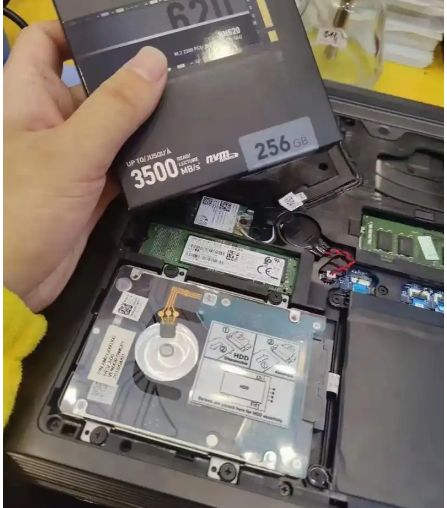
如何判断戴尔笔记本硬盘是否真的出现了故障?
当您收到类似“戴尔笔记本显示硬盘出现故障”的警告信息时,不要立即惊慌失措,而是应该冷静下来仔细检查以下几个方面:
方法一:通过BIOS/UEFI自检功能
重启电脑并进入BIOS设置界面(通常是在启动画面出现前快速按下F2键),查看是否有任何关于硬盘健康状态的提示。如果确实存在问题,则会在此处得到相应的错误代码或描述。
方法二:利用Windows自带工具进行检测
打开命令提示符窗口,输入chkdsk /f命令并回车执行。该指令能够扫描整个磁盘分区查找并修复潜在的文件系统错误。请注意,在运行此命令之前需要先关闭所有正在使用的程序,并且可能需要重新启动计算机才能完成整个过程。
方法三:借助第三方软件深度诊断
下载安装如CrystalDiskInfo、HD Tune Pro等专业的硬盘检测工具,它们可以提供更加详细准确的数据报告来帮助我们进一步确认问题所在。特别是CrystalDiskInfo这款软件,它不仅能实时监测硬盘的工作温度、剩余寿命等参数,还能根据SMART属性值预测未来可能出现的风险点。
方法四:倾听异常声音
有时即使操作系统没有报错,但只要仔细聆听,仍然可以从硬盘运转时发出的声音中察觉出一些端倪。比如持续不断的咔哒声可能是主轴电机出现问题;而尖锐刺耳的摩擦音则暗示着磁头组件可能存在缺陷。
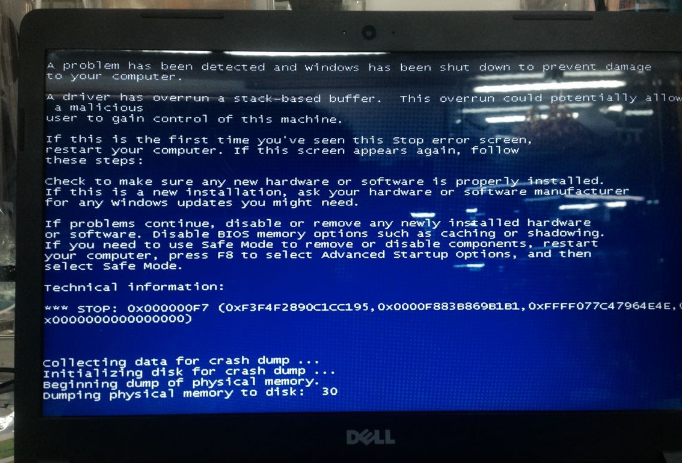
解决方案与预防措施
一旦确定了硬盘确实出现了故障,接下来就需要采取适当的措施来进行修复或更换。以下是一些建议供参考:
备份重要数据:无论采取何种方式解决问题,首先要做的是尽可能地挽救现有资料。可以通过外接移动硬盘、云存储服务或其他途径将关键文件转移到安全的地方保存起来。
尝试恢复模式启动:如果只是轻微的逻辑错误,那么进入Windows的安全模式下使用系统自带的还原功能或许能起到一定作用。
联系官方售后服务:对于保修期内的用户来说,最稳妥的办法就是直接拨打戴尔官方客服热线寻求技术支持。他们会根据具体情况安排上门维修或者邮寄返修服务。
自行拆机检修(仅限专业人士):如果您具备一定的硬件知识并且愿意冒险的话,也可以考虑打开笔记本外壳检查SATA线缆是否松动、清理接口处的灰尘等简单维护工作。不过需要注意的是,非专业人员擅自操作可能会导致更严重的后果,因此请谨慎行事。
定期更新驱动程序和操作系统补丁:保持最新的固件版本有助于减少因兼容性问题引起的故障几率。
避免剧烈震动和高温环境:尽量不要将笔记本放置在过于拥挤狭窄的空间内,同时也要注意散热通风良好以延长硬盘使用寿命。
安装杀毒软件并及时查杀病毒:选择一款信誉良好的安全防护产品,定期进行全面扫描确保系统环境清洁无毒。
结语
综上所述,《戴尔笔记本显示硬盘故障》不仅是每一个想要充分利用这款智能设备用户的必修课,更是提升个人工作效率的有效途径。希望本文所提供的信息能够帮助大家更好地理解和掌握其使用方法,并在游戏中制定出更加合理的战术方案。
转载请注明来自扬名科技,本文标题:《戴尔笔记本显示硬盘故障?全面排查与解决指南》
- 最近发表
-
- 使用ISO系统安装U盘安装系统教程(简单易行的步骤让您轻松安装系统)
- D9摄像头的功能和性能如何?(全方位介绍D9摄像头的特点和优势)
- 揭秘5S用电池管家(5S用电池管家帮助你优化电池使用,延长手机续航时间)
- 华为8英寸平板电脑的出色表现(功能强大、便携轻巧,华为8英寸平板电脑是您的完美选择)
- 梦族智能手表手机如何领跑时尚潮流?(探索时尚科技的前沿,以梦族智能手表手机为引领)
- 从Win8升级到Win10的详细教程(一步步教你如何顺利将Win8系统升级到Win10)
- 微利优品(从购物到生活,打造高性价比新选择)
- 用手机拍摄清晰的月亮照片(掌握关键技巧,拍出细节丰富的月球影像)
- 左右3D电影效果如何?(探索左右3D电影的视觉奇妙之旅)
- 布丁移动(颠覆传统通信方式,让沟通更智能便捷)
- 标签列表
- 友情链接
-

